Go语言web框架学习—Gin
2019-06-27 20:05
441 查看
版权声明:本文为博主原创文章,遵循 CC 4.0 by-sa 版权协议,转载请附上原文出处链接和本声明。
本文链接:https://blog.csdn.net/weixin_42366378/article/details/93902930
1.Go语言中文网Go语言中文网下载安装包
Go语言web框架学习—Gin
开发环境:
操作系统:ubuntu1804 x64
Golang 版本:go1.12.5.linux-amd64
一、go语言环境的安装
1.Go语言中文网Go语言中文网下载安装包
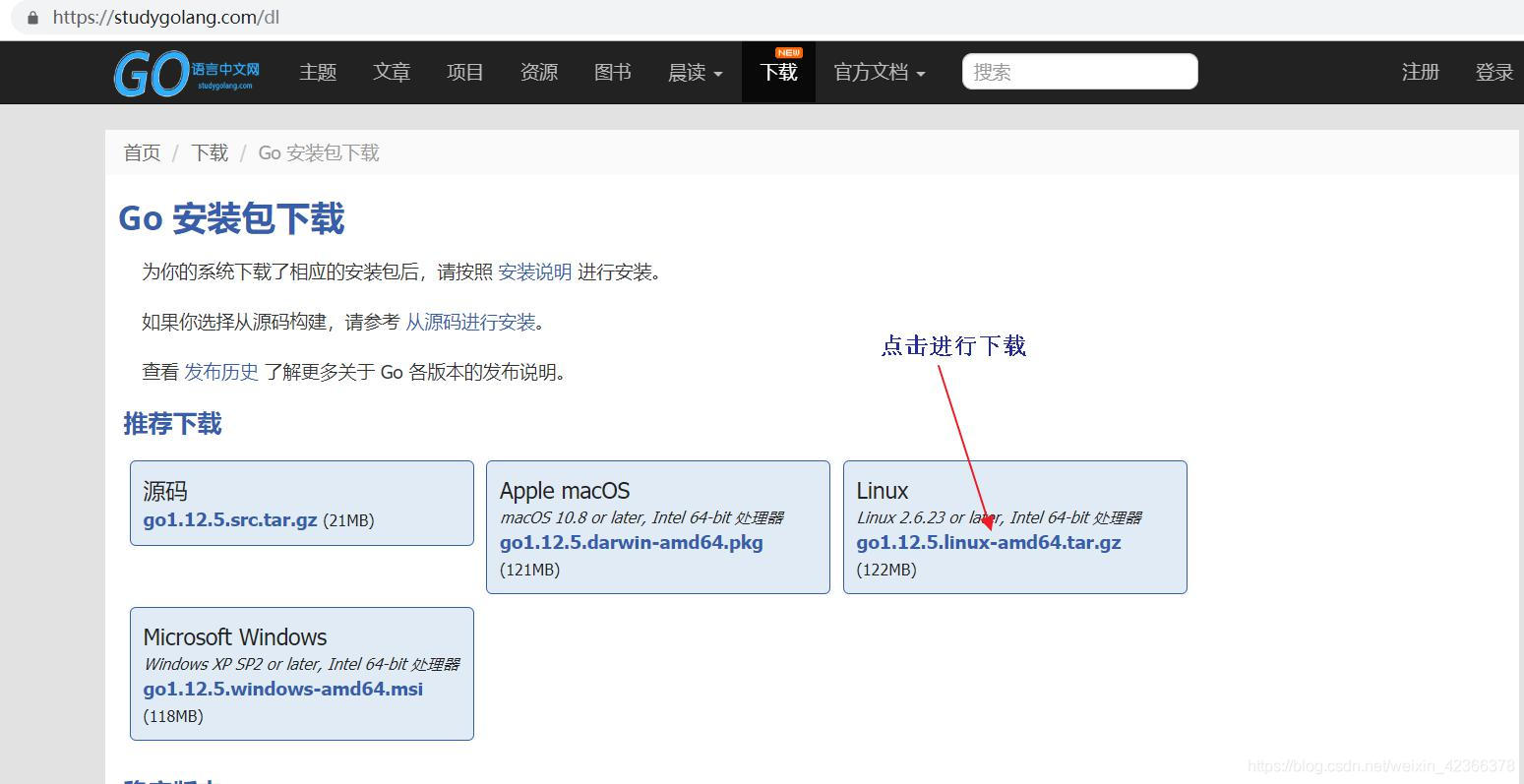
2.解压安装
2.0.Ctrl+Alt打开终端
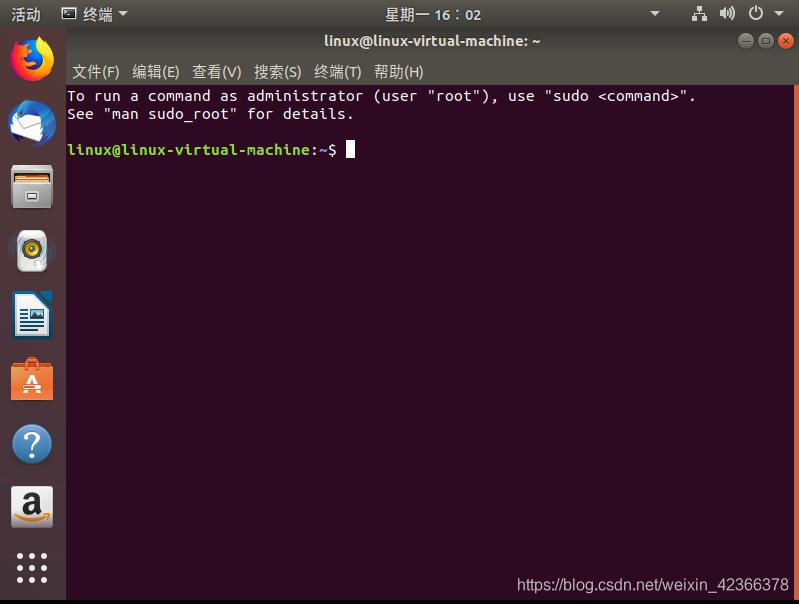
2.1.进入下载文件夹
cd Downloads/
ll

2.2.解压到**/usr/local/**目录下
sudo tar -zxvf go1.12.5.linux-amd64.tar.gz -C /usr/local/

2.3.进入**/usr/local/**下查看是否存在go的文件夹
cd /usr/local/
ll
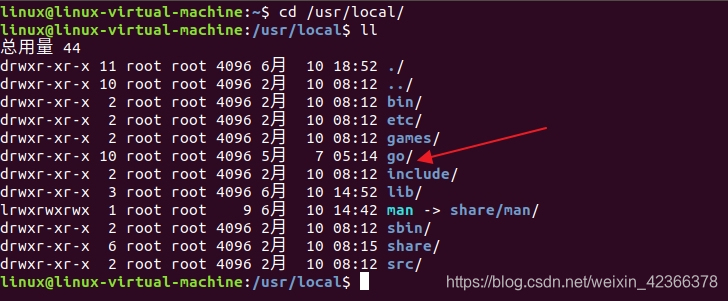
2.4.配置环境变量【全局配置文件bash.bashrc】
- 创建工作空间
在用户的家目录(/home/linux/)下创建一个用于go的工作空间,也就是GOPATH所在目录
mkdir -p workspace/go/
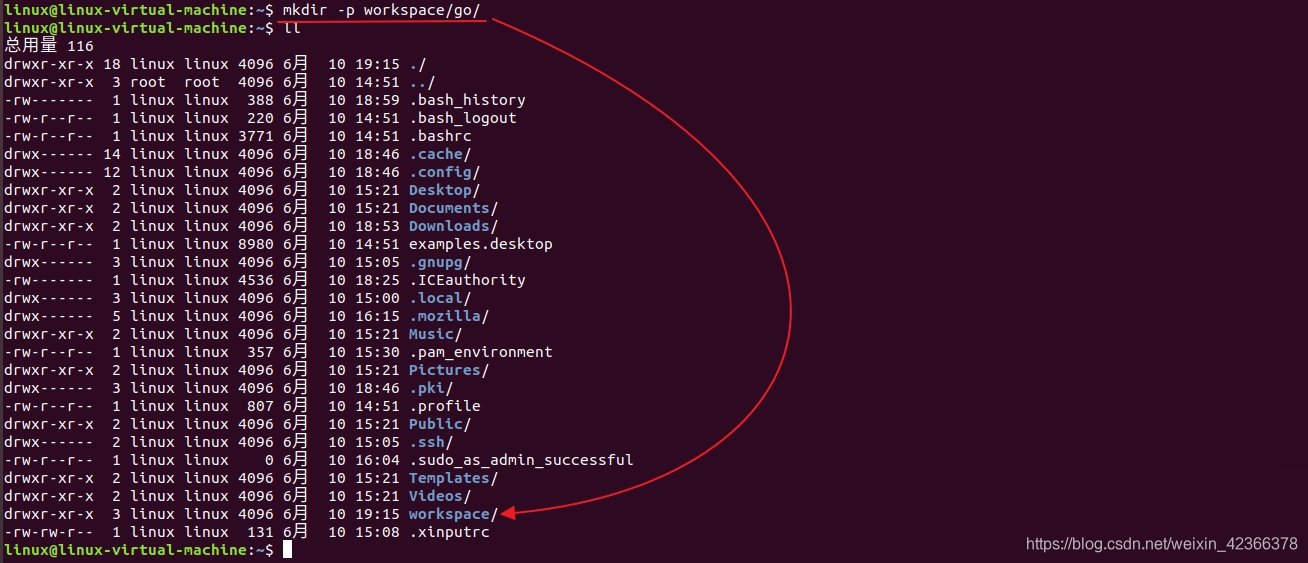
- 创建工作空间的三个目录src,bin,pkg
mkdir -p workspace/go/src workspace/go/bin workspace/go/pkg

- 安装vim编辑器
sudo apt install vim -y
ll

- 使用vim打开配置文件
sudo vim /etc/bash.bashrc

- 在末尾插入并编辑
打开后按下键盘中英文小写g直接定位在首行,按下键盘英文G直接定位到末尾
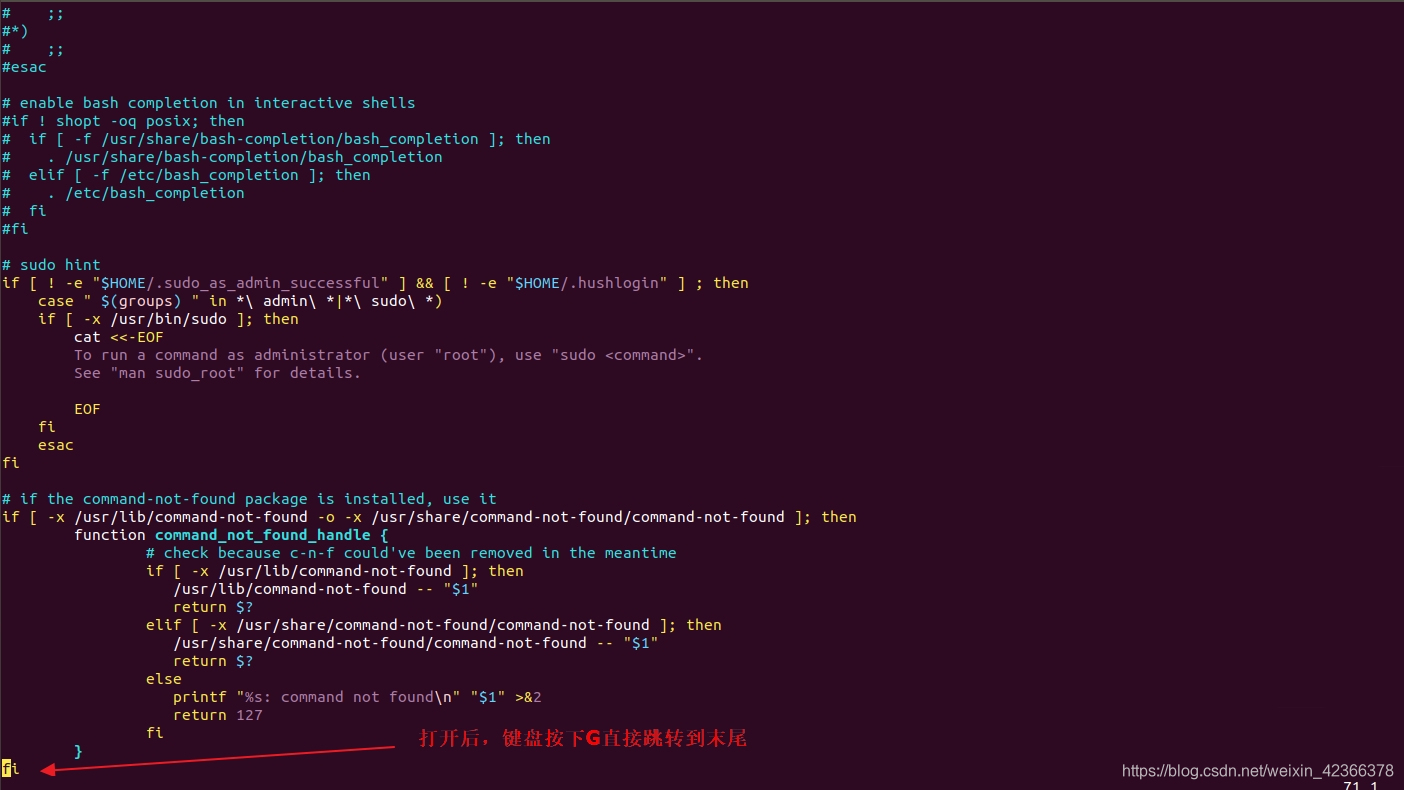
按下英文小写o键,直接在末尾的下一行进行插入编辑
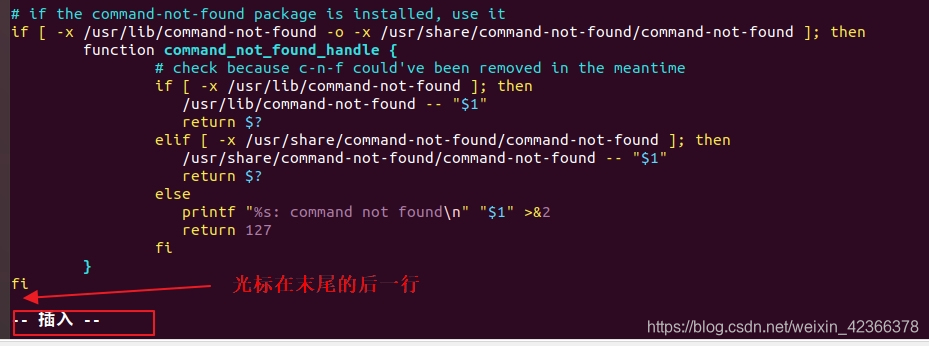
- 在末尾粘贴如下代码
**export GOPATH=/linux/home/workspace/go/**中的linux是用户名,不是linux系统名
export GOROOT=/usr/local/go export GOPATH=/home/linux/workspace/go export GOBIN=/home/linux/workspace/go/bin export GOPROXY=https://goproxy.io export PATH=$PATH:$GOROOT/bin:$GOPATH/bin:$GOBIN:$GOPROXY
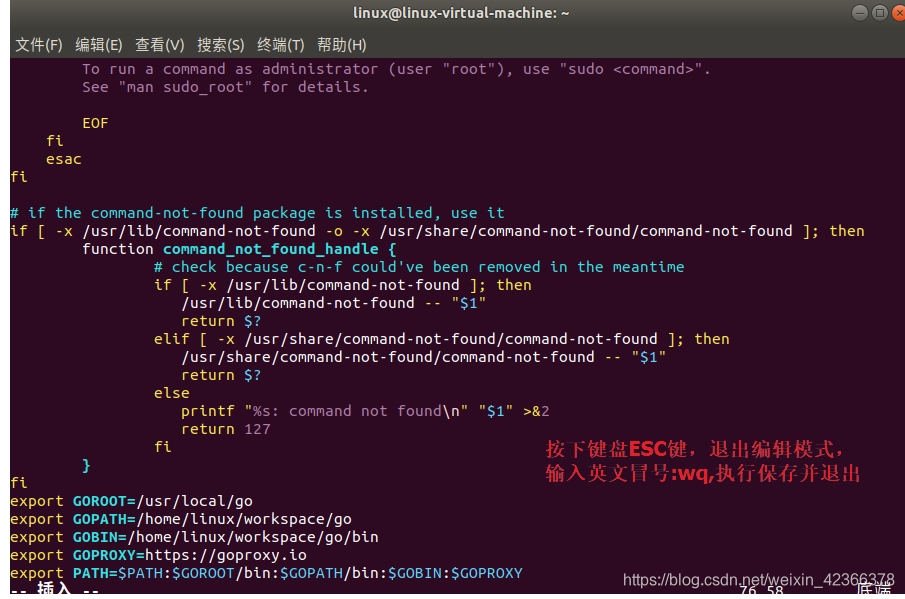
- 使配置文件生效
source /etc/bash.bashrc

go env
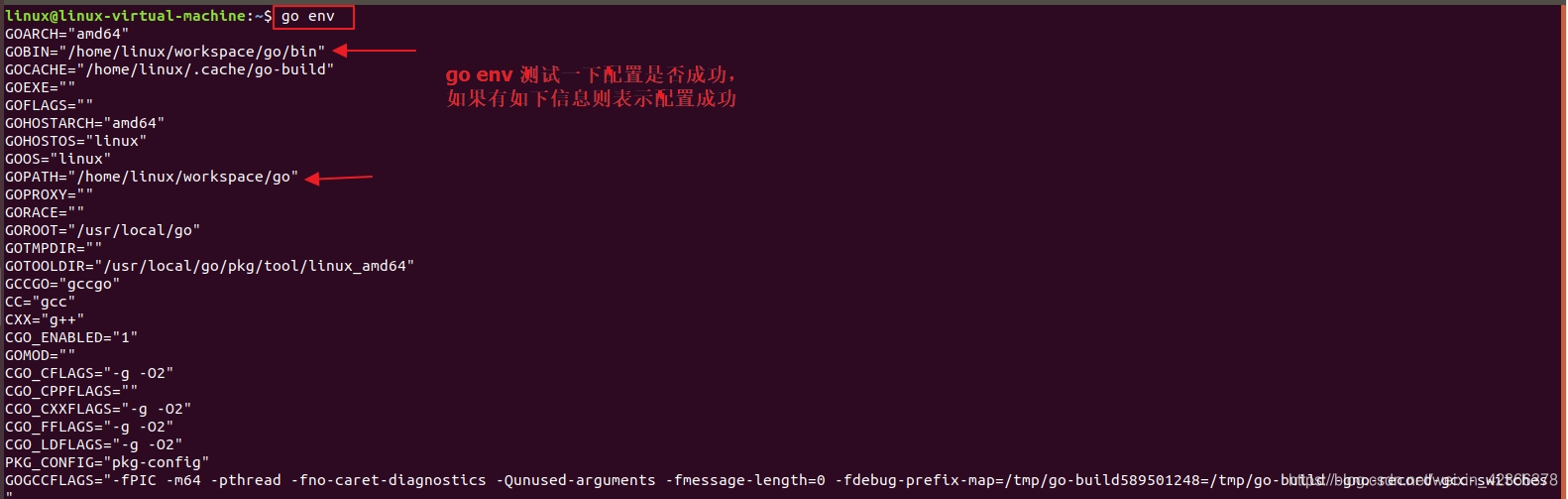
3.下载安装GoLang的集成开发工具IDE-GoLand
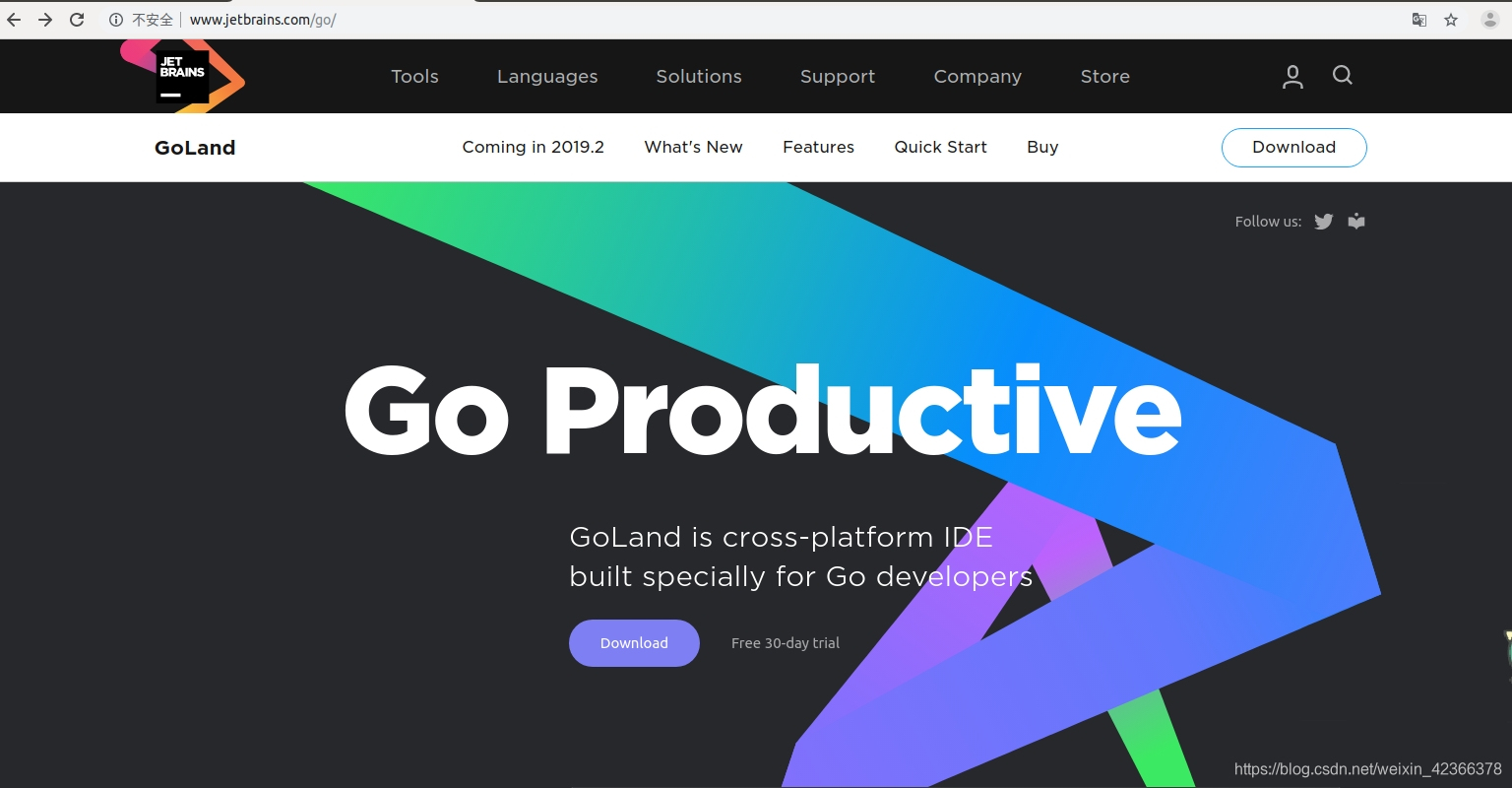
- 下载完成,进入下载目录,确认是否存在Download文件目录下
cd Downloads/
ls

3.1. 解压到指定目录
sudo tar -zxvf goland-2019.1.3.tar.gz -C /usr/local/

- 进入/usr/local/查看是否存在
cd /usr/local/
ls

- 进入goland的目录,使用pwd获取文件目录备用
cd GoLand-2019.1.3/
pwd

- 回到用户家目录
cd
3.2.配置图标
- 进入图标配置【/usr/share/applications不是 cd /usr/share/application】
cd /usr/share/applications

- 新建一个goland的桌面图标
sudo vim goland.desktop
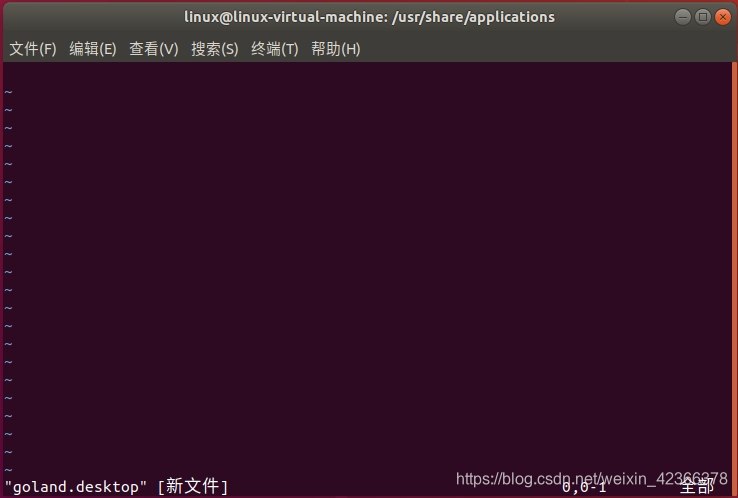
- 把如下代码插入并适当修改
[Desktop Entry] Encoding=UTF-8 Version=2019.1.3 Name=GoLand GenericName=JetBrains GoLand Comment=Intellij GoLand community version Exec=/usr/local/GoLand-2019.1.3/bin/goland.sh Icon=/usr/local/GoLand-2019.1.3/bin/goland.png Terminal=false Type=Application Categories=Development;IDE
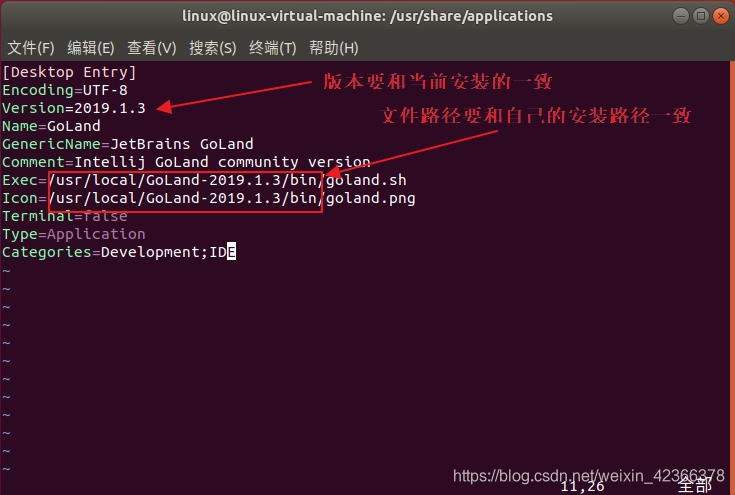
- 保存并退出
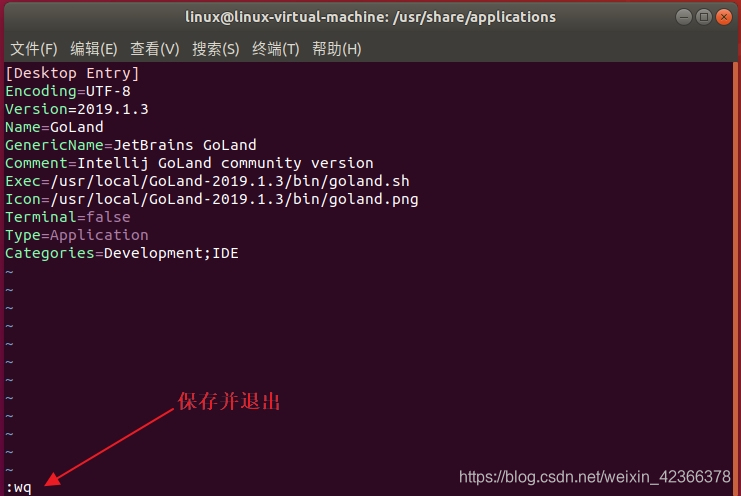
- 退出终端,然后到ubuntu的菜单中
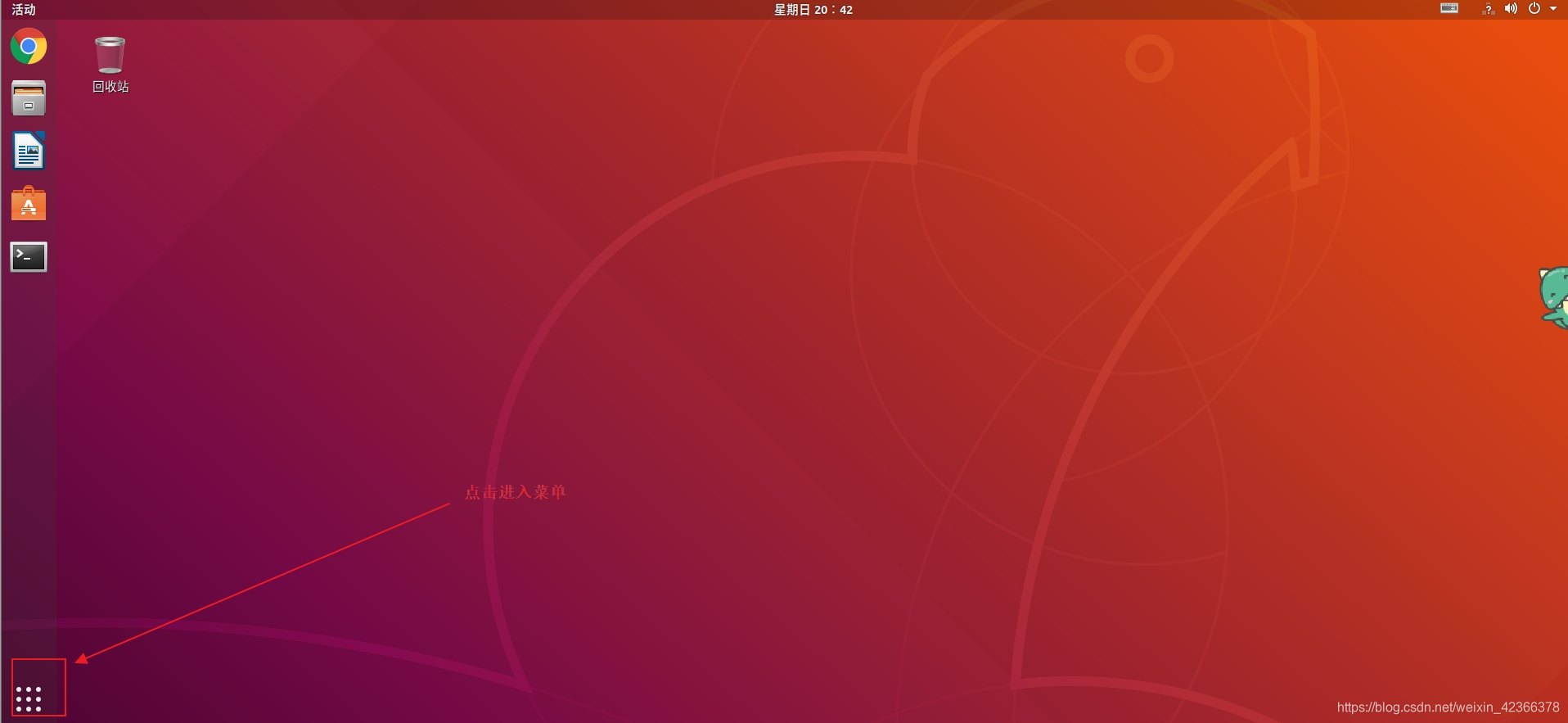
- 进入菜单,搜索,并添加到收藏夹
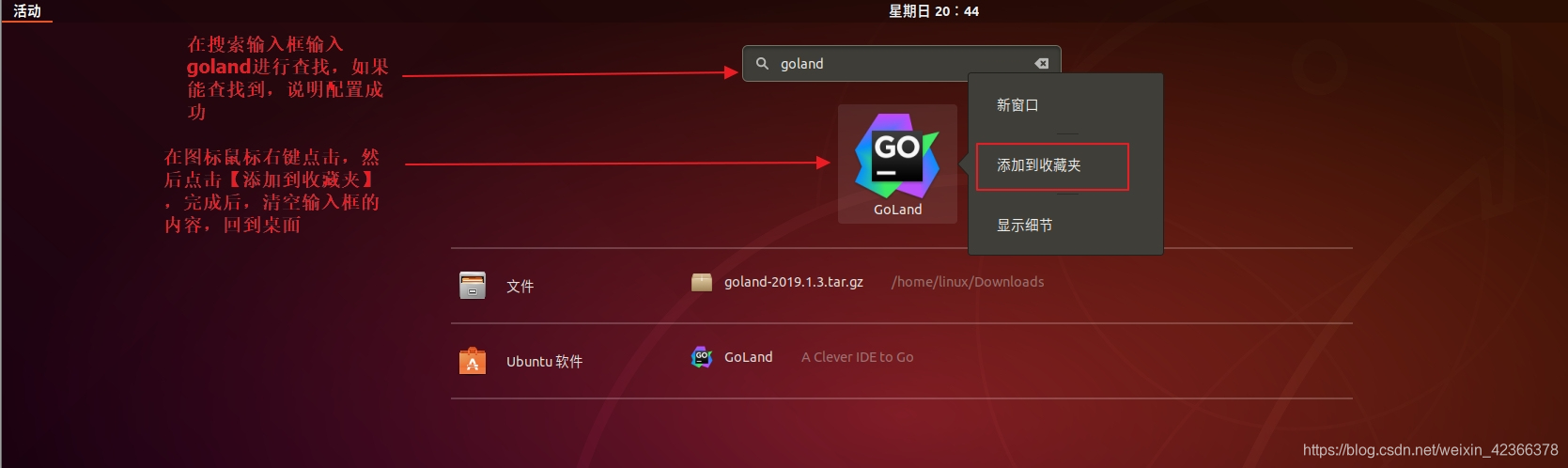
- 回到桌面查看
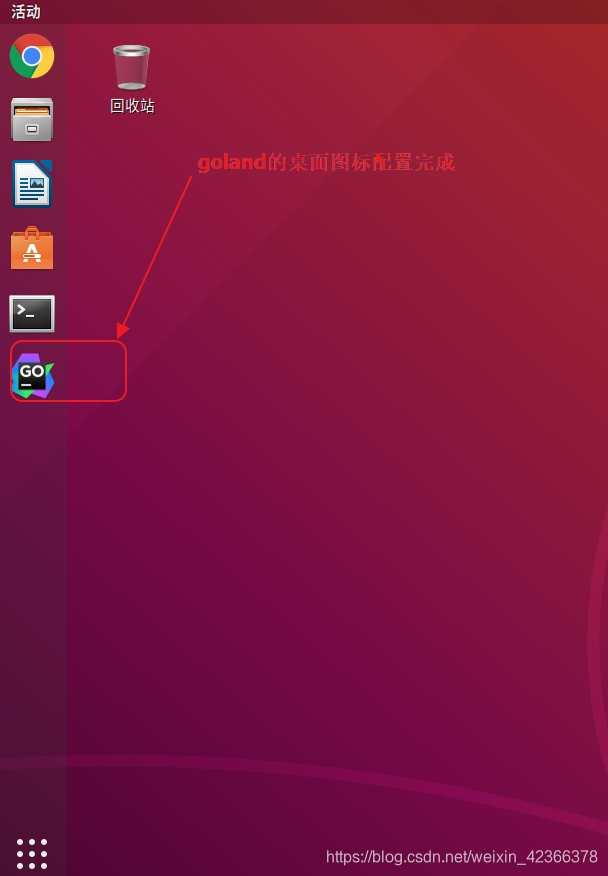
- 双击即可打开
3.3.激活配置
- 双击打开后,询问是否导入配置,设置为否
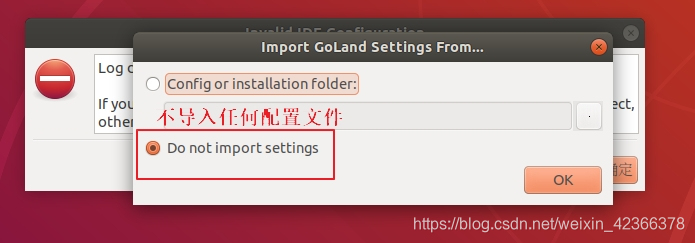
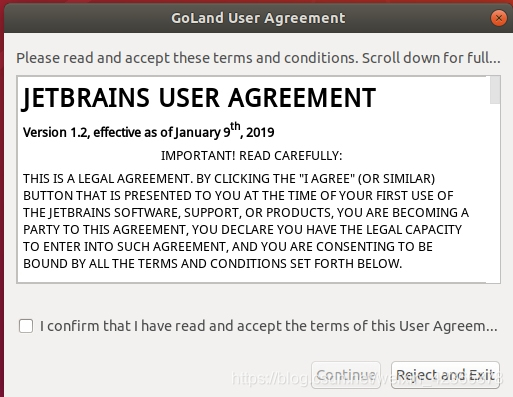
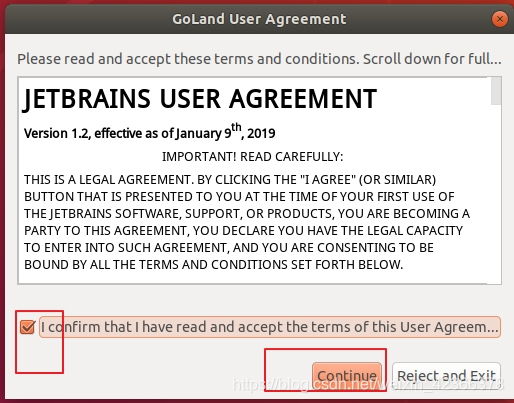
- 不发送数据给JetBrains
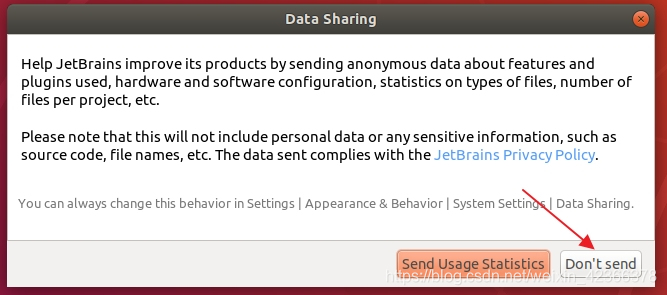
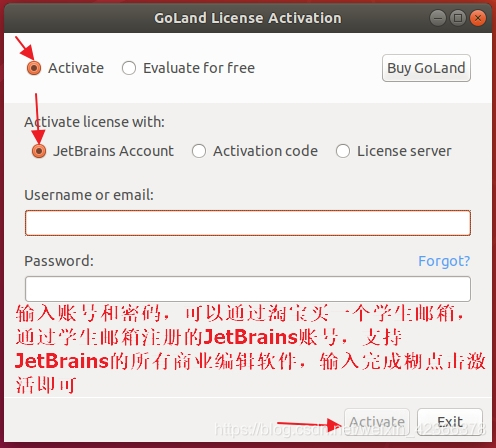
- 激活完成
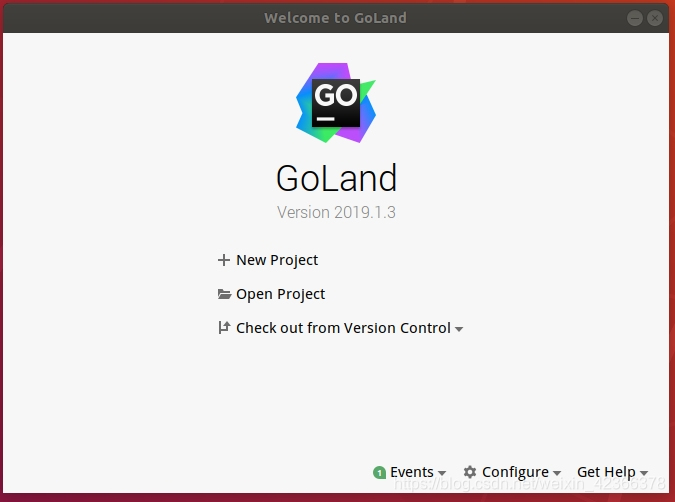
4.Go语言web框架GIN环境配置
4.1.下载安装
- Ctrl+T 打开终端,并输入go get -u -v github.com/gin-gonic/gin
go get -u -v github.com/gin-gonic/gin
- -u代表的是如果有就更新,-v代表的是安装过程是否需要展示在终端

- Enter键按下后发现报错,提示没有Git

- 安装Git
sudo apt install git -y
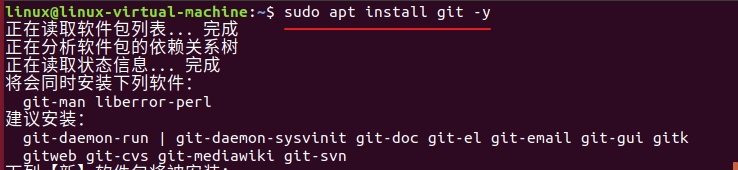
- 再次执行下载安装gin
go get -u -v github.com/gin-gonic/gin

- 在GOPATH/src目录下创建一个golang.org/x的目录,并进入
cd $GOPATH/src
mkdir -p golang.org/x/ && cd "$_"

-
进入github的golang的扩展包页面copy链接golang.org/x/sys
-
获取git clone 的链接
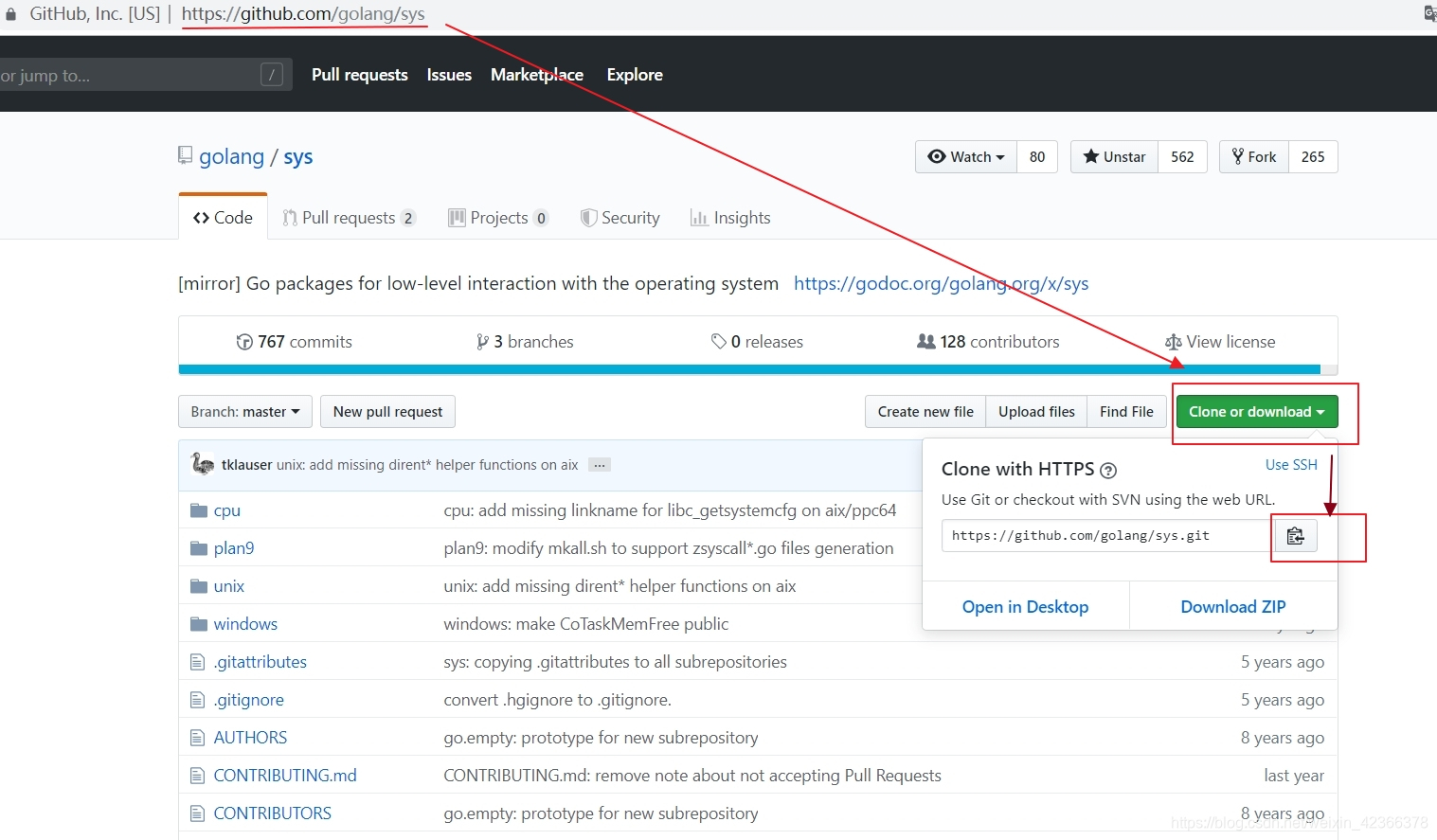
git clone https://github.com/golang/sys.git

- 再次执行下载git
go get -u -v github.com/gin-gonic/gin
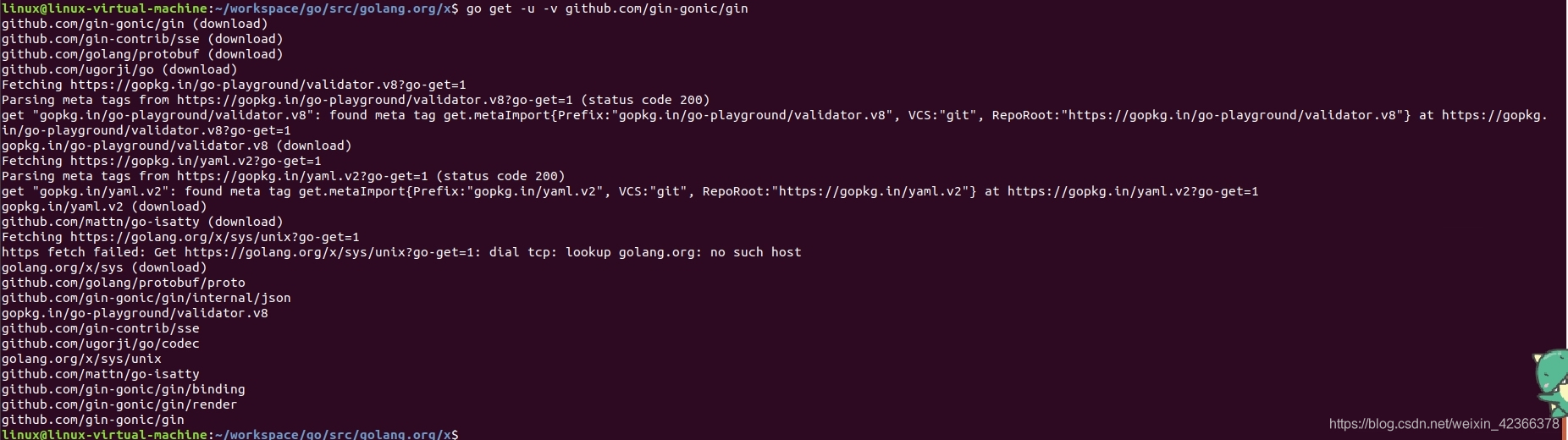
4.2.或者使用包管理工具Govendor安装【可选操作】
- go get govendor(安装)
go get github.com/kardianos/govendor
- 创建项目文件夹web并进入文件夹
mkdir -p $GOPATH/src/web && cd "$_"
- 初始化项目并添加 gin
govendor init
govendor fetch github.com/gin-gonic/gin@v1.3
- 复制一个模板到上一步创建的项目名为web的项目中
curl https://raw.githubusercontent.com/gin-gonic/examples/master/basic/main.go > main.go
- 运行项目
go run main.go
4.3.直接使用GoLand创建工程
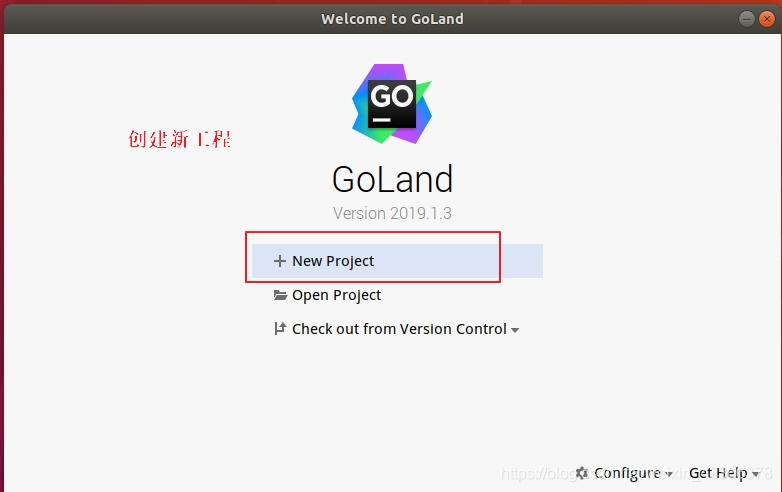
- 修改项目名称(项目一般不修改工作路径,只对项目名修改)和GOROOT(Go安装路径/usr/local/go)
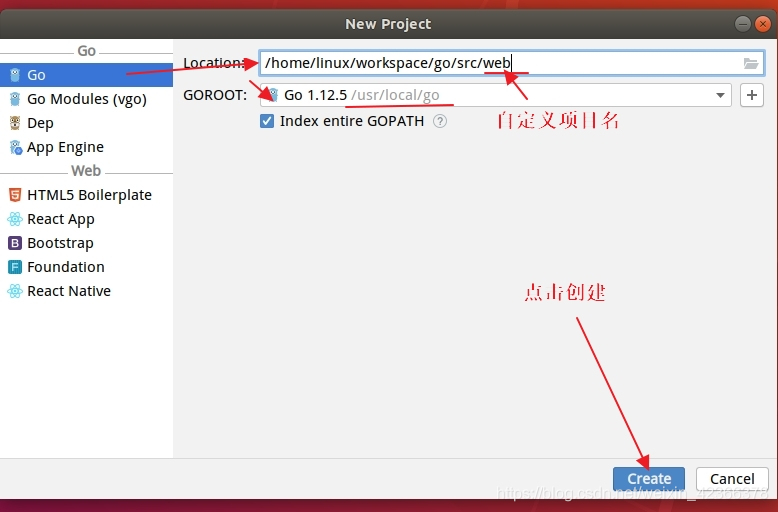
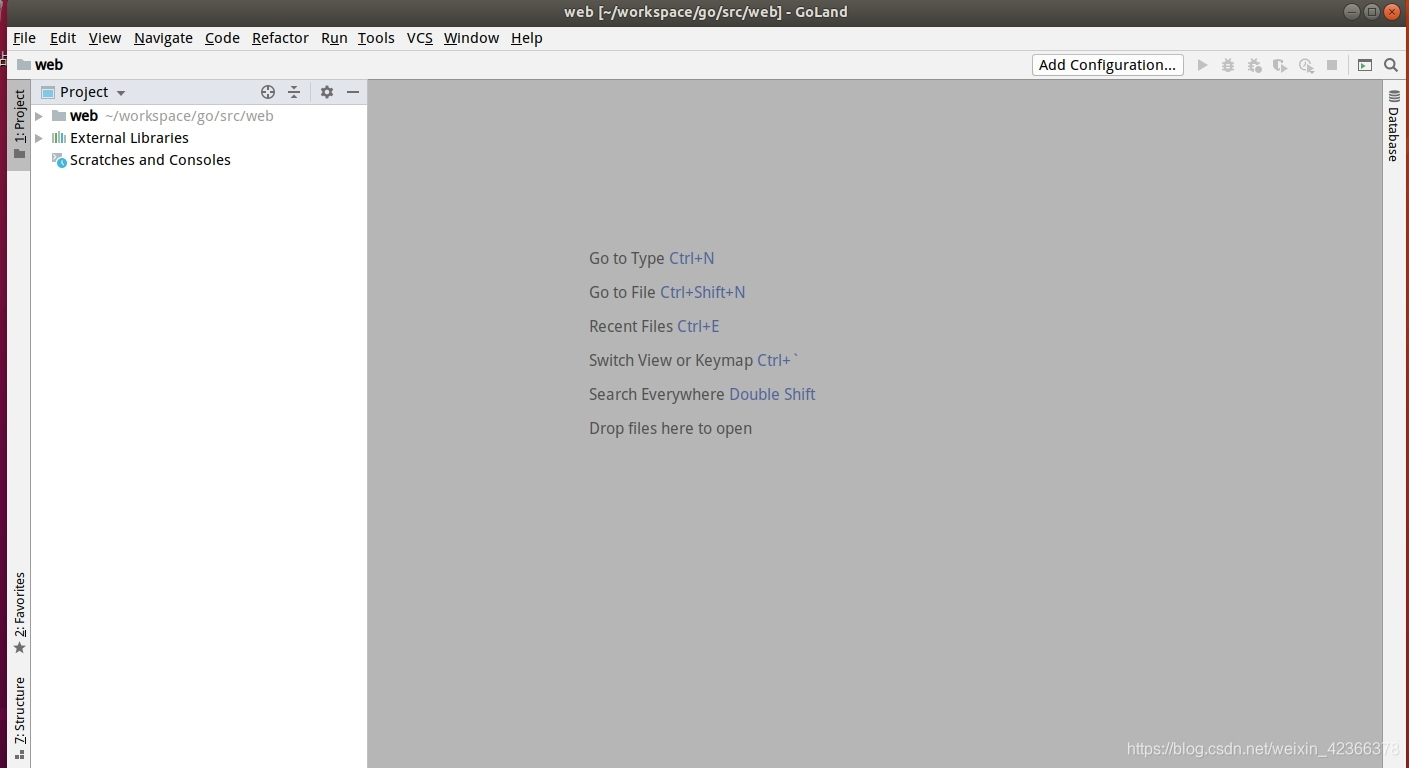
- 修改GOPATH和GOROOT,确保和配置Go的环境变量时一致
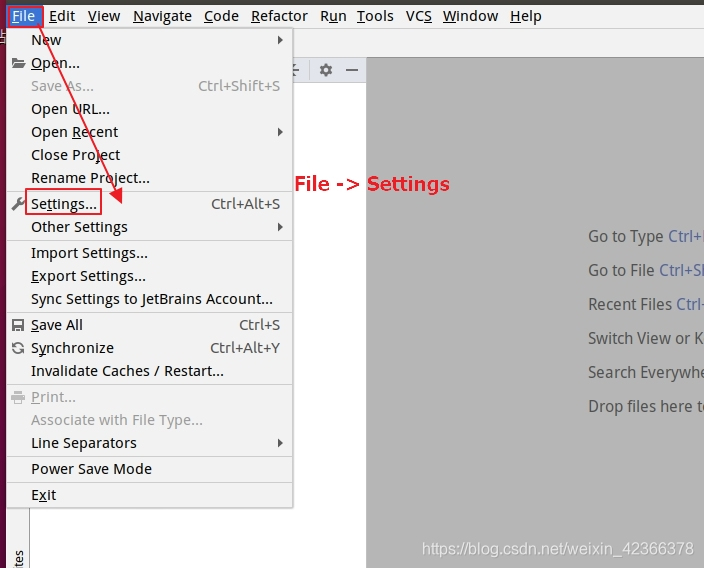
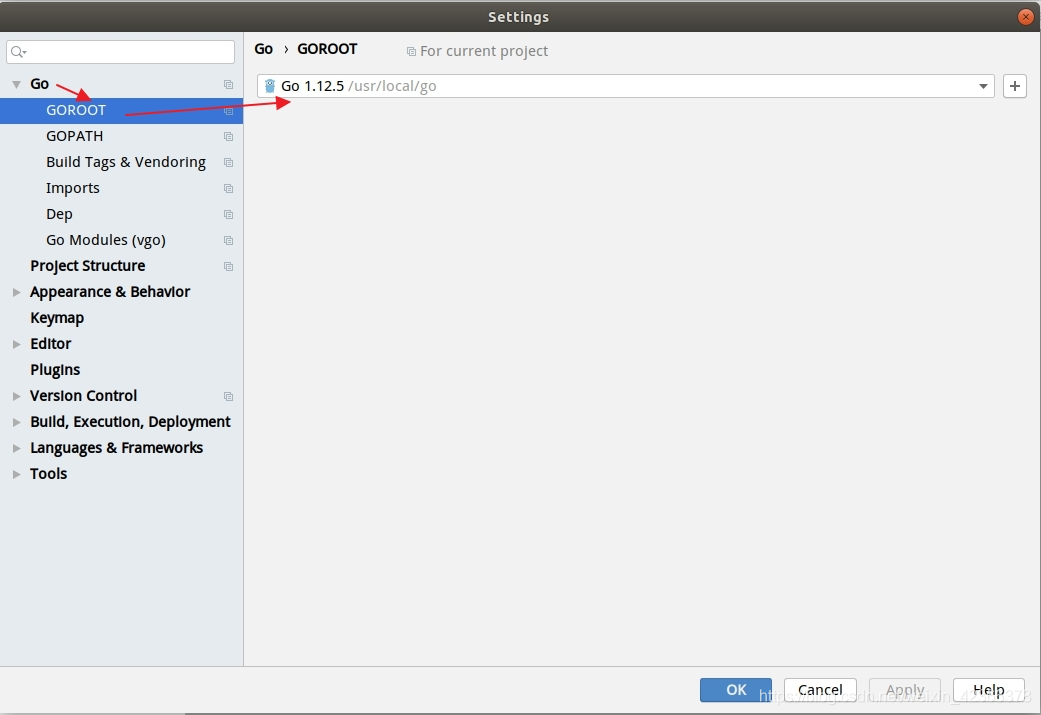
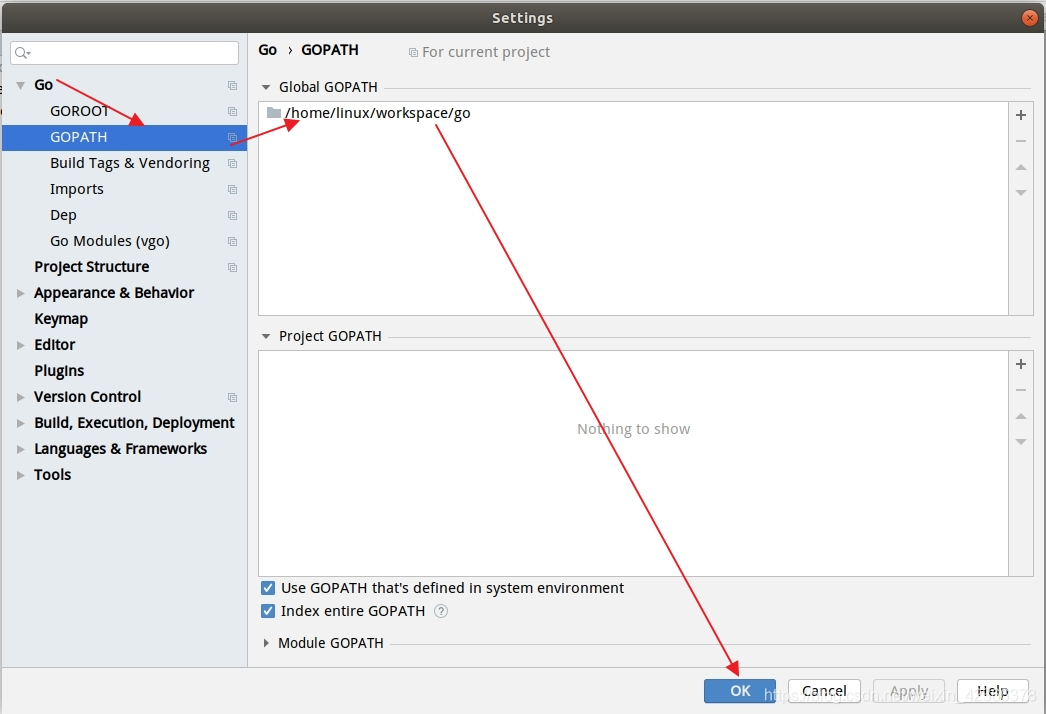
- 创建测试的Go文件Demo
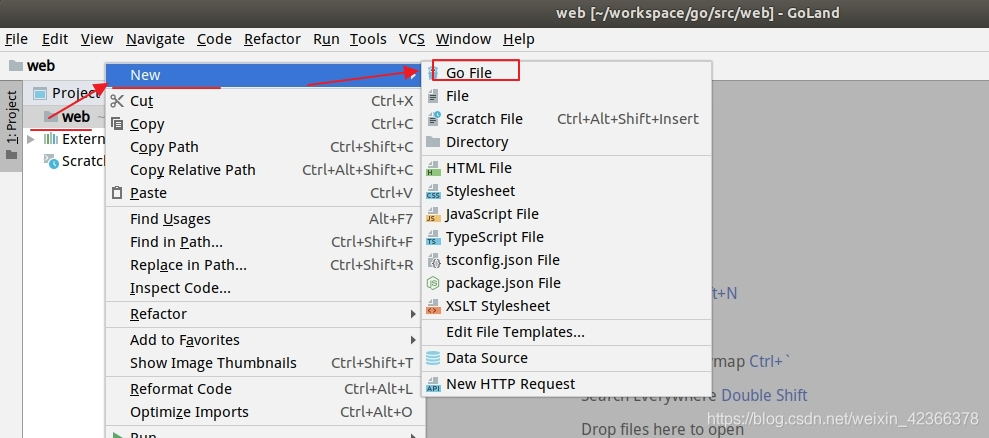
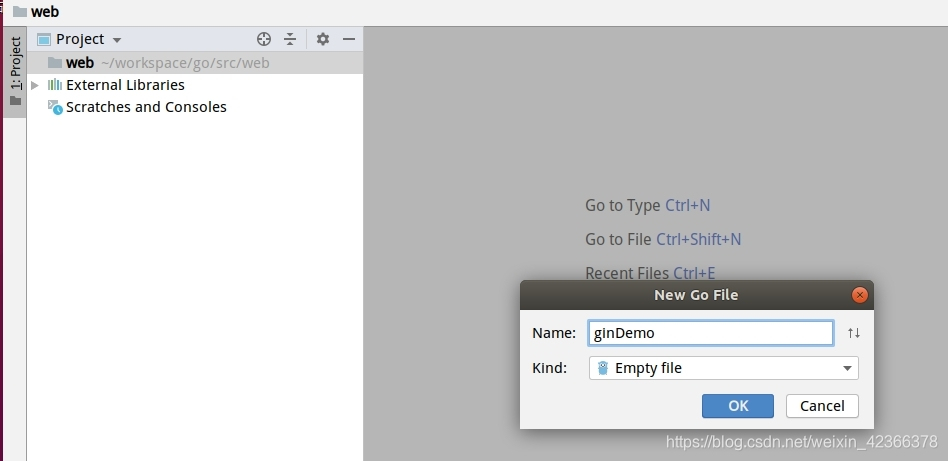
- 复制代码到ginDemo中
package main
import (
"github.com/gin-gonic/gin"
"net/http"
)
func main() {
// 获取gin的默认路由
r := gin.Default()
// 设置web请求为/的回调处理函数
r.GET("/", func(c *gin.Context) {
// 上下文的返回JSON格式数据,参数1为状态码,参数2为返回的数据,是一个map
c.JSON(http.StatusOK, gin.H{
"msg": "Hello Go Web Framework Gin!",
})
})
// 运行:监听并提供服务【如果没有设置Run中的参数,默认监听0.0.0.0:8080】
r.Run()
}
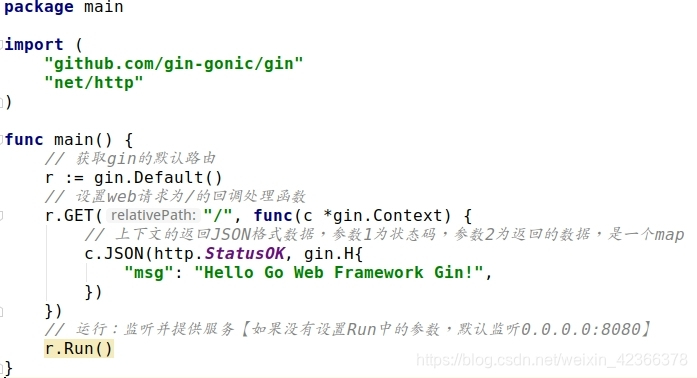
4.4. 运行测试
- 打开终端【Ctrl+Alt+T】进入ginDemo.go所在文件目录
cd $GOPATH/src/web
- 执行命令进行测试
go run ginDemo.go
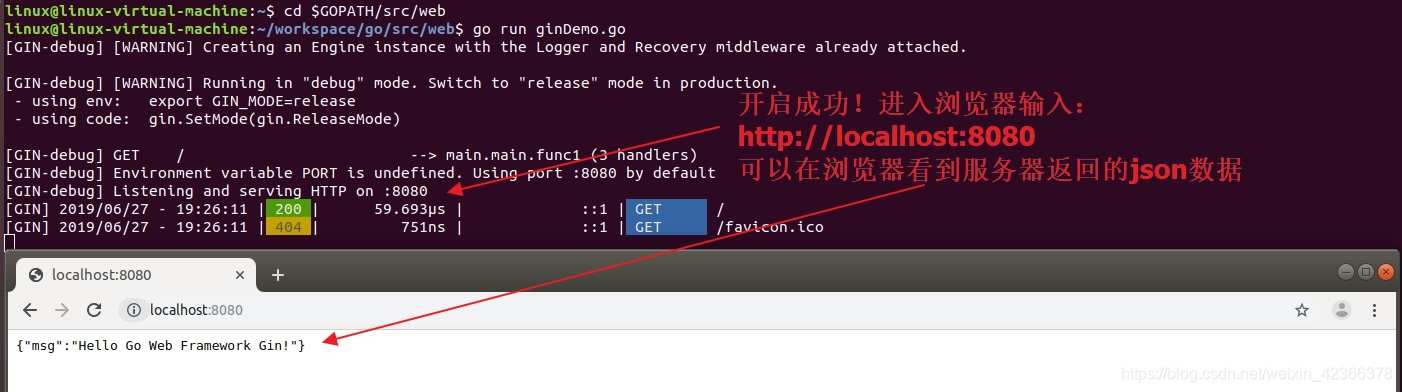
相关文章推荐
- golang实战使用gin+xorm搭建go语言web框架restgo详解5 控制器C
- golang实战使用gin+xorm搭建go语言web框架restgo详解5.2 跳转和重定向
- golang实战使用gin+xorm搭建go语言web框架restgo详解5.3 资源控制器
- golang实战使用gin+xorm搭建go语言web框架restgo详解10 使用restgo搭建后台管理系统
- golang实战使用gin+xorm搭建go语言web框架restgo详解5.4 控制器参数绑定
- golang实战使用gin+xorm搭建go语言web框架restgo详解5.5 控制器模型绑定
- golang实战使用gin+xorm搭建go语言web框架restgo详解5.6 控制器参数校验
- java程序员10分钟可上手的golang框架golang实战使用gin+xorm搭建go语言web框架restgo
- golang实战使用gin+xorm搭建go语言web框架restgo详解5.7 控制器数据响应
- Go语言web框架 gin
- golang实战使用gin+xorm搭建go语言web框架restgo详解5.9 控制器controller编程示例
- Go语言web框架 gin
- [转]Go语言(Golang)的Web框架比较:gin VS echo
- golang实战使用gin+xorm搭建go语言web框架restgo详解6.1 模型M和Orm
- golang实战使用gin+xorm搭建go语言web框架restgo详解6.4 推荐编程方式
- golang实战使用gin+xorm搭建go语言web框架restgo详解7 视图层V
- golang实战使用gin+xorm搭建go语言web框架restgo详解1.1 go语言的困境
- golang实战使用gin+xorm搭建go语言web框架restgo详解8 关于模板
- golang实战使用gin+xorm搭建go语言web框架restgo详解1.2 我要做什么
- golang实战使用gin+xorm搭建go语言web框架restgo详解9 session、日志、鉴权、验证码等
